Titanfall 2 No Servers Found エラーを修正
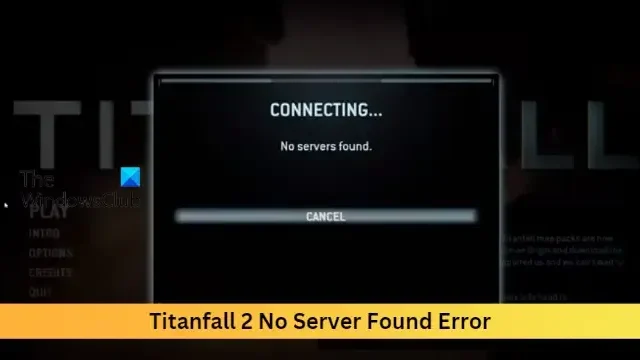
この投稿では、 Titanfall 2 No Servers Foundエラーを修正するソリューションを取り上げています。Titanfall は、Respawn Entertainment によって開発され、Electronic Arts によって公開された一人称シューティング ゲームです。ゲームのストーリーは、トラブルから救うためにタイタン、つまり巨大なロボットを与えられたライフルマンのジャック・クーパーを中心に展開しています。しかし最近、ユーザーはゲームにサーバーでエラーが見つからないことに不満を持っています. 幸いなことに、いくつかの簡単な方法で修正できます。
Titanfall 2 No Servers Found エラーを修正
Titanfall 2 No Servers Found エラーを解決するには、Titanfall 2 とルーターを再起動してエラーを修正してください。それでもうまくいかない場合は、次のテスト済みの修正を試してください。
- システムの互換性を確認する
- ゲーム ファイルの整合性を確認する
- タイタンフォール 2 サーバーのステータスを確認する
- タイタンフォール 2 を管理者として実行する
- VPN を無効にする
- Windows ファイアウォールでゲームをホワイトリストに登録する
- DNS 設定の変更
- ゲームを再インストールする
それでは、これらを詳しく見てみましょう。
1] システムの互換性を確認する
さまざまなトラブルシューティング方法を開始する前に、デバイスが最小要件を満たしているかどうかを確認してください。デバイスがタイタンフォール 2 を実行するための最小要件を満たしていない可能性があります。ゲームを実行するための推奨要件は次のとおりです。
- OS:勝利 7/8/8.1/10/11 64 ビット
- プロセッサー: Intel Core i5-6600 または同等品
- メモリー: 16 GB RAM
- グラフィック: NVIDIA Geforce GTX 1060 6GB または AMD Radeon RX 480 8GB
- DirectX:バージョン 11
- ストレージ: 45 GB の空き容量
2] ゲームファイルの整合性を確認する
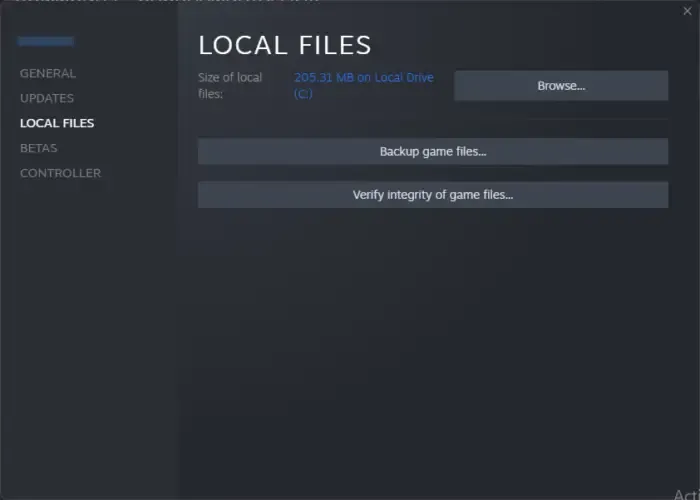
バグや最近の更新により、ゲームファイルが破損する可能性があります。これは、サーバーが見つからないというエラーがあなたを悩ませ続ける理由でもあります. PC 上のゲーム ファイルを確認し、問題が解決したかどうかを確認します。方法は次のとおりです。
- Steamを開き、[ライブラリ]をクリックします。
- リストからTitanfall 2.exeを右クリックします。
- [プロパティ] > [ローカル ファイル]を選択します
- 次に、[ゲーム ファイルの整合性を確認する]をクリックします。
3] Titanfall 2サーバーのステータスを確認する
サーバーがメンテナンス中またはダウンタイムに直面している可能性があるため、Titanfall 2 サーバーのステータスを確認してください。Twitter で@TitanfallStatus をフォローして、 進行中のメンテナンスについて投稿されているかどうかを確認することもできます。多くの人が同じ問題を抱えている場合、サーバーがダウンタイムに直面する可能性があります。
4] Titanfall 2を管理者として実行する
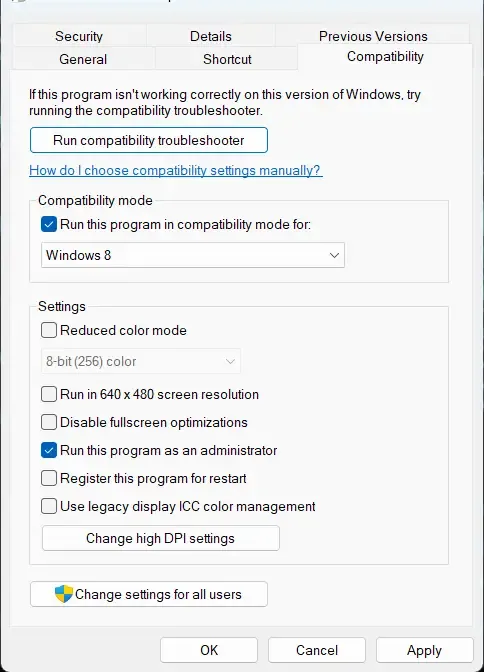
管理者としてゲームを実行すると、アクセス許可がないためにゲームがクラッシュしないようになります。方法は次のとおりです。
- デバイス上のTitanfall 2.exeショートカット ファイルを右クリックします。
- [プロパティ]をクリックします。
- [互換性]タブに移動します。
- [管理者としてこのプログラムを実行する]オプションをオンにします。
- [OK]をクリックして変更を保存します。
5]プロキシ/ VPNを無効にする
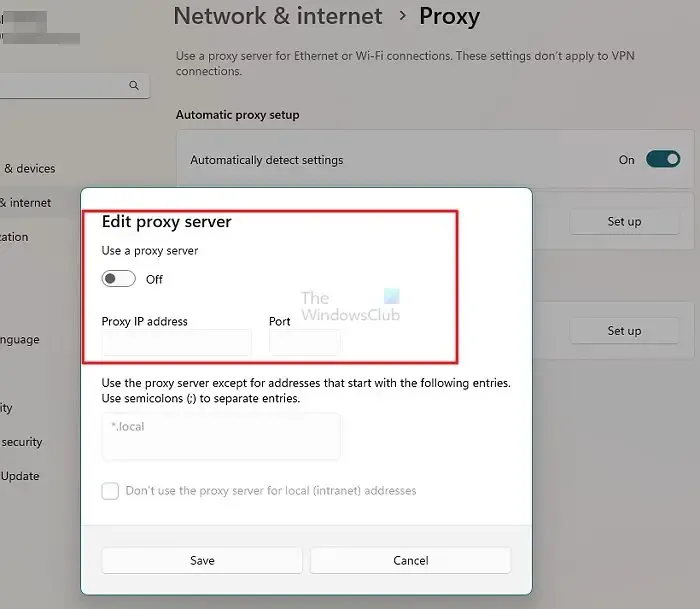
プロキシ/VPN サーバーに接続している場合、サーバー エラーが発生する可能性があります。VPN とプロキシは、インターネット トラフィックをリモート サーバー経由で再ルーティングすることにより、IP アドレスを隠します。それにもかかわらず、これを無効にする方法は次のとおりです。
- Windows キー + Iを押して[設定]を開きます。
- [ネットワークとインターネット] > [プロキシ]に移動します。
- ここで、[設定を自動的に検出する]オプションをオフに切り替えます。
- [プロキシ サーバーを使用する] の横にある[セットアップ]オプションをクリックし、 [プロキシ サーバーを使用する] オプションをオフに切り替えます。
6] Windowsファイアウォールでゲームをホワイトリストに登録する
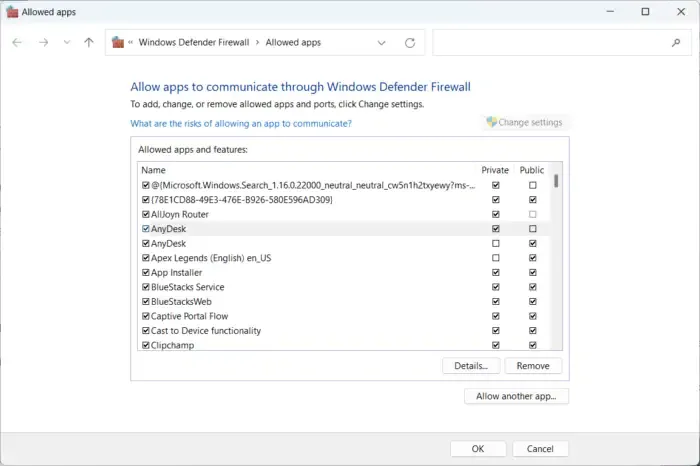
Windows ファイアウォールがゲームのプロセスを妨害し、ゲームの動作を誤らせることがあります。Windows ファイアウォールでプログラムを許可すると、Warzone 2.0 でこのエラーを修正するのに役立ちます。方法は次のとおりです。
- Windows キー + Iを押して[設定]を開きます。
- [プライバシーとセキュリティ] > [Windows セキュリティ] > [ファイアウォールとネットワークの保護]に移動します。
- [ファイアウォール] タブで、[ファイアウォールを介したアプリの許可]をクリックします。
- 次のページで、[設定の変更]をクリックし、[別のアプリを許可]を選択します。
- [許可されたアプリ] ウィンドウで、Titanfall 2を見つけて、 [プライベート]ボックスと[パブリック]ボックスの両方をオンにします。
7] DNS設定を変更する
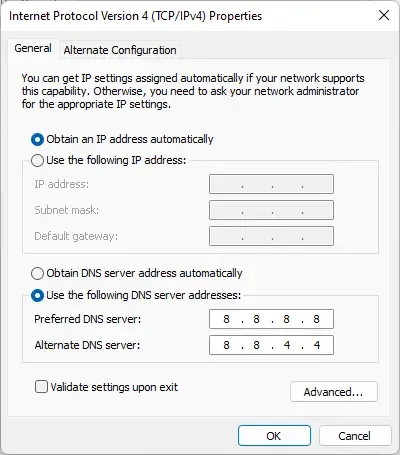
Titanfall 2サーバーが見つからないというエラーは、DNS設定を変更することで修正することもできます. Windows デバイスは、既定で、インターネット プロバイダーによって設定された DNS サーバーを使用します。ただし、いつでも変更できます。ここでは、Google パブリック DNS の手順を示しました。
8]ゲームを再インストールする
上記の回避策のいずれも役に立たない場合は、ゲームのコア ファイルが破損している可能性があります。これを修正するには、システムから Titanfall 2 のすべてのファイルを削除し、インストールをやり直してください。
タイタンフォール 2 でマルチプレイヤーに接続できるのはなぜですか?
デバイスで複数のネットワーク アダプターを有効にしている場合、Titanfall 2 でマルチプレイヤー モードに接続する際に問題が発生する可能性があります。現在使用しているアダプター以外のすべてのアダプターを無効にしてください。
タイタンフォール 2 がサーバーに接続しないのはなぜですか?
タイタンフォール 2 がサーバーに接続していないというエラーは通常、インターネット接続が不安定なために発生します。ただし、ゲームサーバーがメンテナンス中またはダウンタイムに直面している場合にも発生する可能性があります. ゲーム ファイルの整合性を確認し、VPN/プロキシを無効にしてエラーを修正してみてください。



コメントを残す